I e-mail template possono essere memorizzati nel sistema, il che non solo facilita il lavoro, ma lo velocizza anche.
Crea i template
Nelle impostazioni è possibile creare e-mail template per diverse applicazioni.
Template populari:
- Invito al colloquio
- Rifiuto della domanda
- Invito a una conversazione telefonica
- Conferma dell’esito positivo della domanda
- Promemoria per i colloqui
Ecco come:
- Nel menu laterale a sinistra, fare clic su “Impostazioni” –> “Recruiting” –> “E-mail”
- Ora viene visualizzato un elenco delle e-mail depositate
- È possibile modificare le e-mail tramite le tre voci di azione accanto alle singole voci
- È possibile creare un nuovo e-mail template tramite il pulsante “+”
- Dopo aver creato l’e-mail, fare clic su “Salva”
Funzioni importanti
Quando si crea un nuovo e-mail template, ci sono alcune cose da tenere a mente. Pertanto, La consigliamo di duplicare i template esistenti e di modificarli di conseguenza oppure, se ne sta creando uno nuovo, di controllare attentamente l’e-mail prima di utilizzarla.
Mostra traduzioni
Con l’aiuto delle tre voci di azione e facendo clic su “Mostra uno sotto l’altro”, è possibile creare il template in più lingue contemporaneamente.
Stato
È possibile collegare un e-mail template a uno stato. Questa funzione è molto pratica: ad esempio, se ha uno stato “colloquio di lavoro”, può collegare il modello di e-mail per l’invito al colloquio di lavoro allo stato.
Ciò significa che quando un candidato viene spostato in questo stato, apparirà automaticamente un pop-up per l’invio dell’e-mail, che consentirà di inviare direttamente l’e-mail.
Creazione del messaggio
L’aspetto pratico dei template di e-mail non è solo il fatto che il testo è già presente, ma anche che elementi come il logo, il saluto e il nome del candidato vengono inseriti automaticamente.
Se si osservano i modelli memorizzati nel sistema, si noterà che nel messaggio sono presenti blocchi come “[LOGO]” o “[APPLICATION_MRS]esempio[/APPLICATION_MRS]”, facendo apparire il tutto un po’ complicato.
Per saperne di più sull’argomento dei segnaposto, cliccate qui: https://support.onboard.org/it/hc/segnaposti-e-mail/
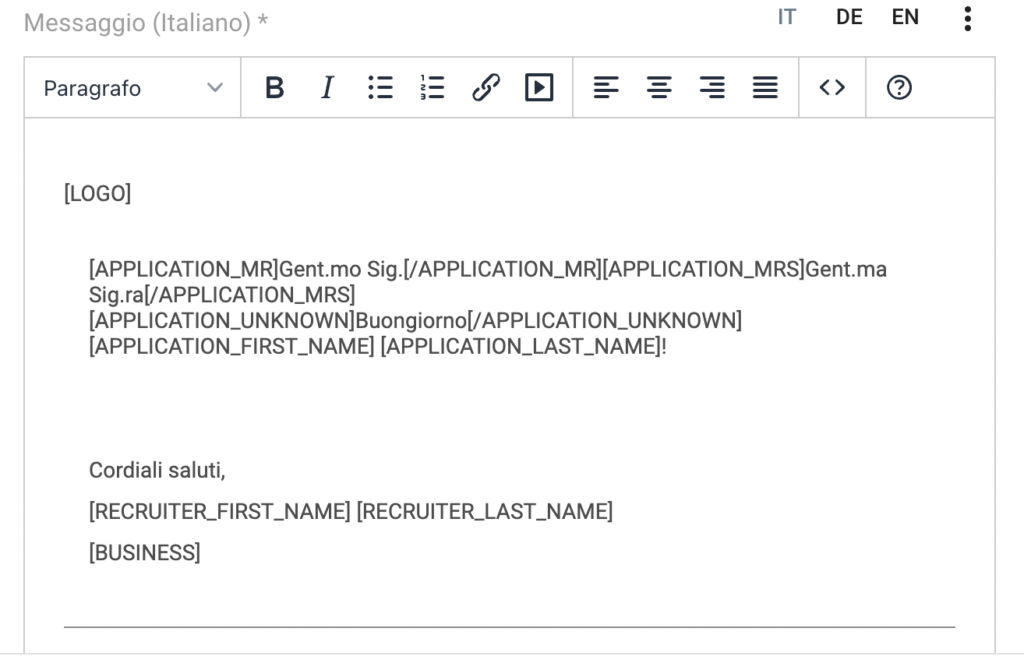
Il simbolo “(?)” mostrerà una piccola legenda con la funzione di questi segnaposto. Con un po’ di pratica, creare nuovi modelli di e-mail non è più una grande arte.
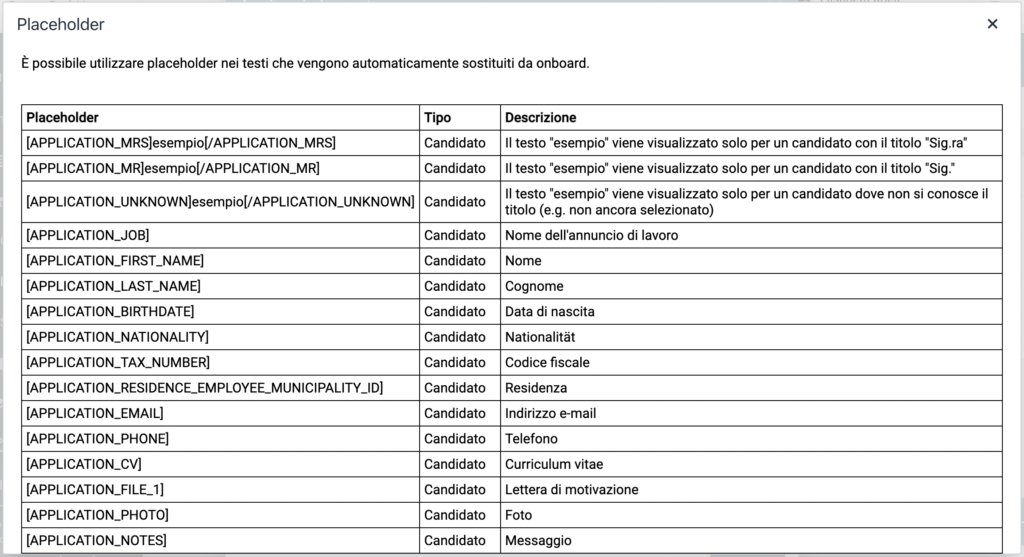
Inviare un’e-mail di prova
Utilizzando le tre voci di azione accanto alla voce del nuovo modello di e-mail, può farLi inviare un’e-mail di prova. Questa visione concreta rende molto semplice la comprensione dei segnaposto e consente di provarli in tutta tranquillità fino a raggiungere il risultato desiderato.
Codice sorgente
Gli utenti esperti di HTML e CSS possono adattare il testo sorgente dell’e-mail cliccando su “<>”.
